Starten und Beenden von Printer Monitor
Der Printer Monitor wir bei seinem Start in der Taskleiste angezeigt. Standardmäßig ist er so eingerichtet, dass er beim Start des Computers ebenfalls gestartet wird.
Starten von Printer Monitor
In diesem Abschnitt wird das Starten des Printer Monitors beschrieben.
|
WICHTIG
|
|
Wenn Printer Monitor mit der Auswahl von [Als Administrator ausführen] in Windows gestartet wird, kann der einwandfreie Betrieb von Printer Monitor nicht garantiert werden.
|
|
HINWEIS
|
|
Die Standardeinstellungen von Windows 7/Windows 8.1/Windows 10 schränken die Anzeige von Symbolen in der Taskleiste ein. Weitere Informationen zum Anzeigen der Printer Monitor-Symbole in der Taskleiste finden Sie hier:
|
1.
Starten Sie den Computer.
Printer Monitor wird automatisch gestartet, und  (Hauptsymbole) wird in der Taskleiste angezeigt.
(Hauptsymbole) wird in der Taskleiste angezeigt.
Wenn das Quick Printing Tool verwendet wird, wird das Quick Printing Tool gestartet.
|
HINWEIS
|
|
Falls Printer Monitor nicht beim Starten des Computers gestartet wird, führen Sie die folgenden Schritte aus:
Klicken Sie in Windows 7 auf [Start] > [Alle Programme] > [Canon iW Desktop] > [iW Desktop Printer Monitor].
Unter Windows 8.1 klicken Sie auf
Wählen Sie unter Windows 10 [Start] > [Canon iW Desktop] > [iW Desktop Printer Monitor]
Wenn
Wenn Sie Printer Monitor zum ersten Mal starten, werden das Quick Printing Tool und Quick Printing Tool verwenden ebenfalls gestartet.
|
Beenden von Printer Monitor
In diesem Abschnitt wird beschrieben, wie Sie Printer Monitor beenden.
1.
Klicken Sie mit der rechten Maustaste auf  (Hauptsymbole) in der Taskleiste und wählen Sie [Beenden].
(Hauptsymbole) in der Taskleiste und wählen Sie [Beenden].
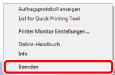
Printer Monitor wurde beendet.
Wenn das Quick Printing Tool und List verwendet werden, werden beide geschlossen.
Einstellen keines Starts bei Start des Computers
In diesem Abschnitt wird beschrieben, wie Sie Printer Monitor so konfigurieren, dass er beim Starten des Computers nicht automatisch gestartet wird.
1.
Klicken Sie mit der rechten Maustaste auf  (Hauptsymbole) in der Taskleiste und wählen Sie [Printer Monitor Einstellungen].
(Hauptsymbole) in der Taskleiste und wählen Sie [Printer Monitor Einstellungen].
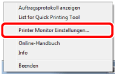
[Printer Monitor Einstellungen] wird angezeigt.
2.
Deaktivieren Sie das Kontrollkästchen [Printer Monitor beim Hochfahren des Computers starten].
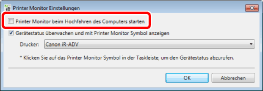
3.
Klicken Sie auf [OK].